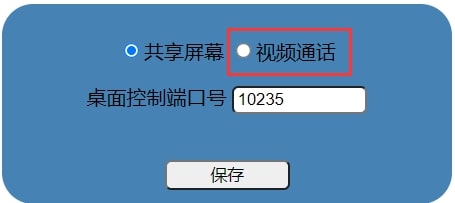帮助文档(2023-08-21之前的版本)
查看最新文档:
安卓手机(免Root)
有免费安装配置服务,可通过电脑远程, 也可邮寄手机(邮寄费用客户自付)。
第一步:安装小虎卫手机应用程序
- 在手机上,从这里下载小虎卫App,下载完直接安装
-
以小米为例,安装完后,按住“小虎卫”App桌面图标,在弹出框中点击“应用信息”。
或“设置->应用设置->应用管理->小虎卫”也可以进入“应用信息”页
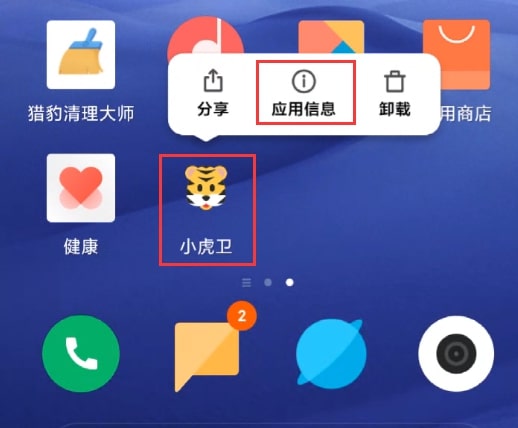
-
进入“应用信息”页后, 打开“自启动”权限
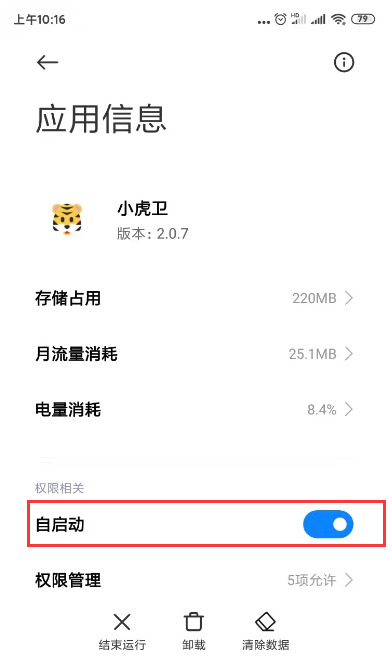
-
“应用信息”页中, 点击“权限管理”
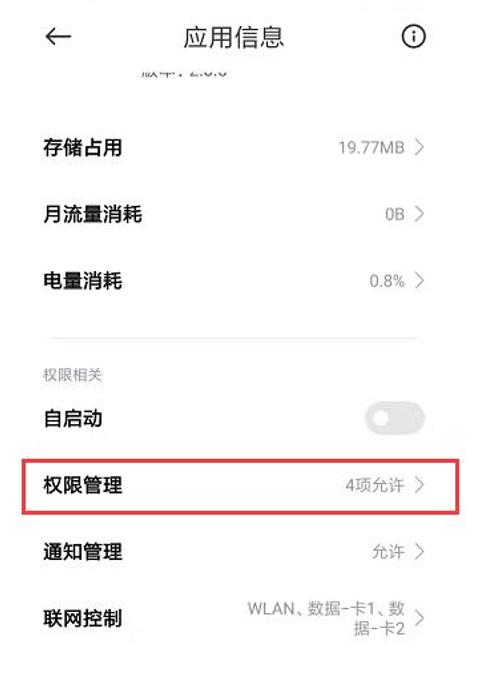
-
开启“录音”
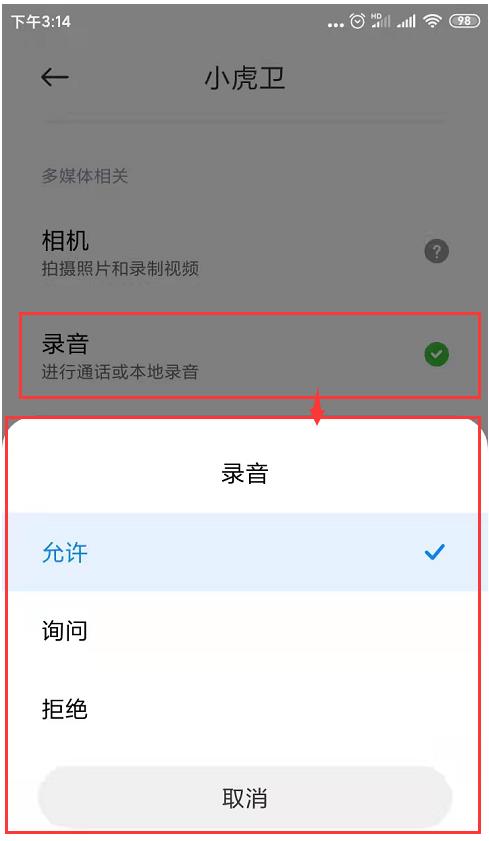
也可以在首次启动app时,在如下提示框中点击“允许”
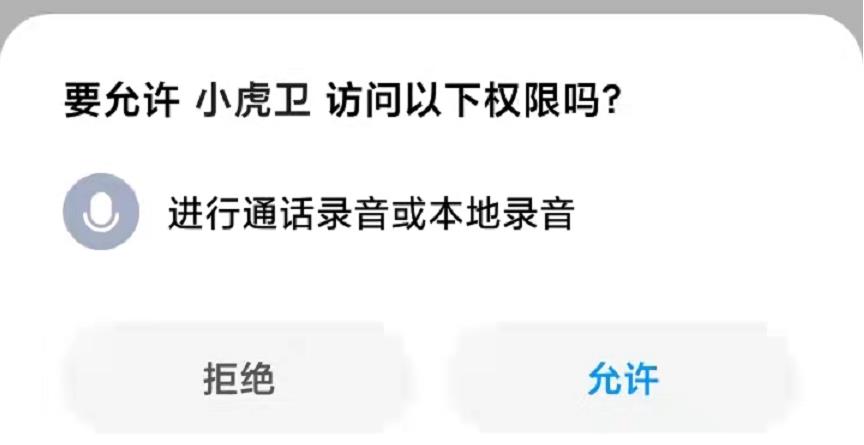
-
若要使用视频通话,则需要开启“相机”权限
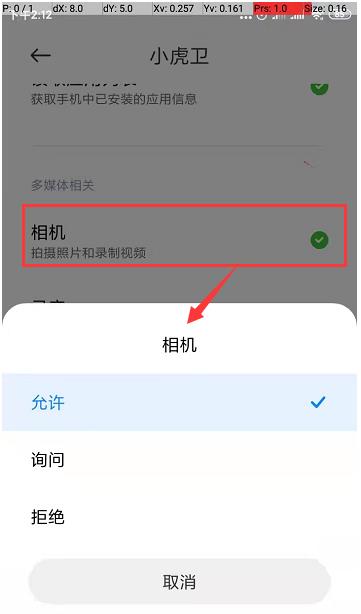
-
开启“锁屏显示”
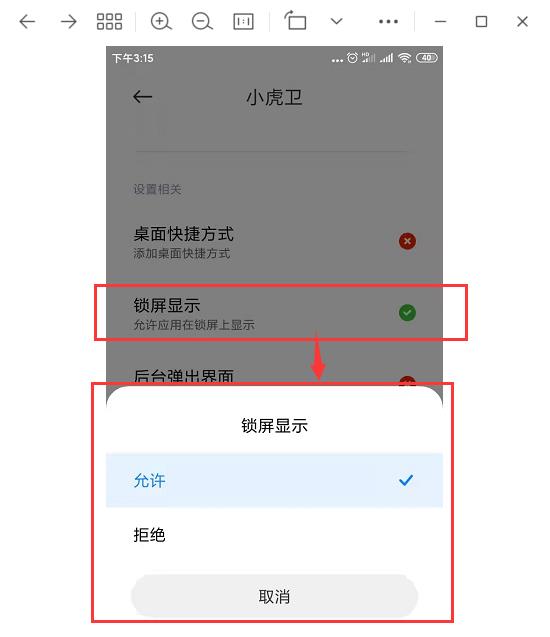
- 修改“休眠断网”设置(或叫“熄屏断网”,或叫“锁屏后断开数据”),改为“永不”,修改方法根据自己的手机型号百度搜索就可以。
- 打开小虎卫App
-
点击设置,进入小虎卫设置页面
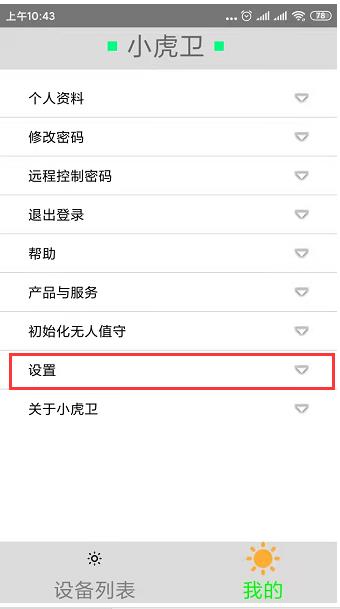
-
若是共享屏幕或远程控制,勾选“共享屏幕”(默认勾选);
若是视频通话,取消勾选。
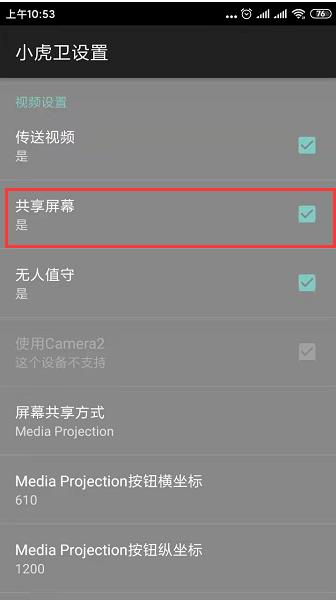
-
“房间服务器地址”,若是自搭建服务器,将此处设置为您的服务器地址
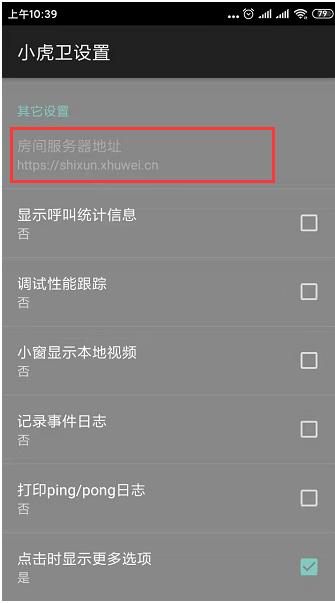
-
在点击联系人时,若要显示更多的操作选项,请勾选“点击时显示更多选项”(默认勾选)
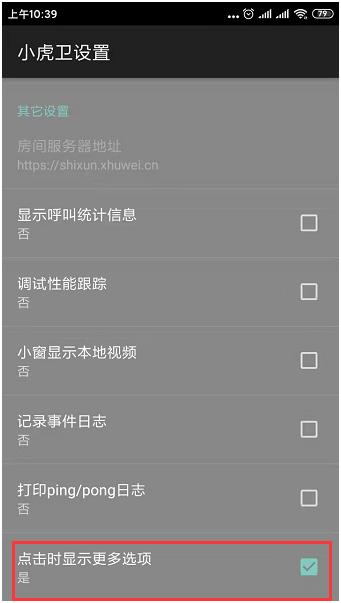
第二步:手机开启USB调试(必须,否则只能看见画面,不能操作)
不同设备开启方法略有差别,大致如下:
- 点击“设置”按钮,打开设置界面
- 找到设备参数,连续多次点击"内部版本号”(通常为7次),直到看到“您现在处于开发者模式”。
- 找到“开发者选项”,进入后开启“USB 调试”
- 特殊设置项
部分常见设备详细设置步骤
部分设备的特殊设置项(必须,否则无法远控)
-
小米手机需在“开发者选项”中,额外开启“USB调试(安全设置)”。
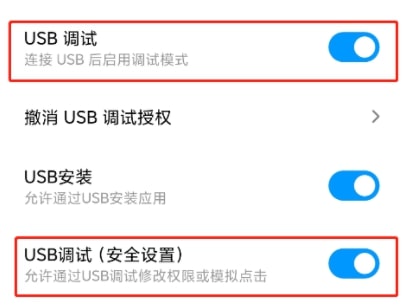
-
vivo手机可能需要在“开发者选项”中,额外开启“USB模拟点击”。
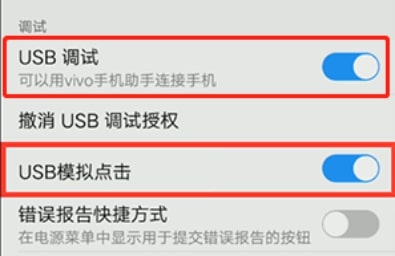
-
华为手机(EMUI)7.0及以上系统,需在“开发者选项”中,额外开启“仅充电模式下允许ADB调试”,否则无法使用USB线激活设备。
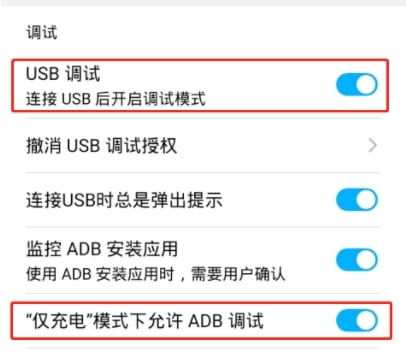
第三步:激活手机被控端(必须,否则只能看见画面,不能操作)
- 在电脑上,从这里下载小虎卫手机激活器,下载完解压到一个目录即可
- 将手机连接电脑(用OTG线或充电线都可以)
- 出现“允许USB调试吗”弹窗,请勾选“一律允许使用这台计算机进行调试”后点击“确定”
-
8.0及以上安卓系统:请选择“仅限充电”模式 (否则拔掉数据线,激活就失效)
8.0以下安卓系统:选择“传输文件(MTP)"
-
点击目录里的“小虎卫手机激活器.exe”,界面如下:
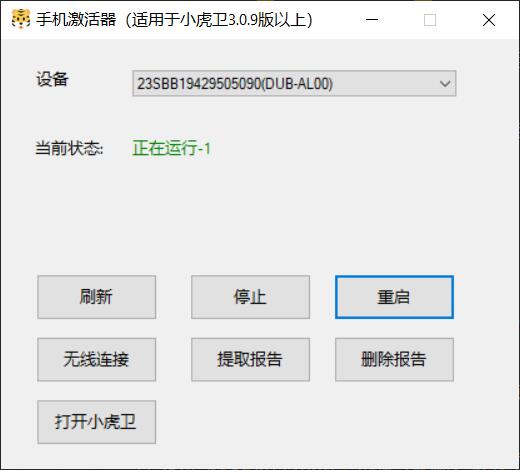
- 若“设备”为空,确认手机和电脑的连接正确后,点击“刷新”按钮
- 设备刷新出来后,点击“启动”按钮
-
手机会自动启动小虎卫app,下图的两个灯变绿后,即表示激活成功。
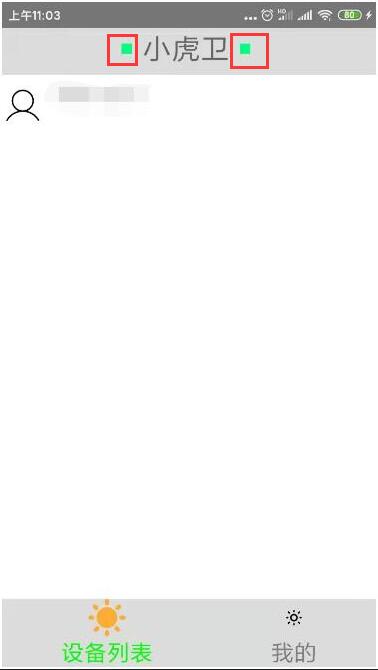
- 手机重启、改变USB连接模式、关闭重启USB调试模式后,需要重新激活
web版
配置被控端(必须,否则只能看见画面,不能操作)
- 在电脑上,从这里下载小虎卫桌面控制器, 下载完解压到一个目录
- 点击目录里的“小虎卫.exe”运行,并保持它一直运行
-
记录这里的“桌面控制端口号”

- 从浏览器进入主页
- 点击“进入web控制台”,打开web版控制台
-
切换到“我的【...】”页面,点击“设置”按钮
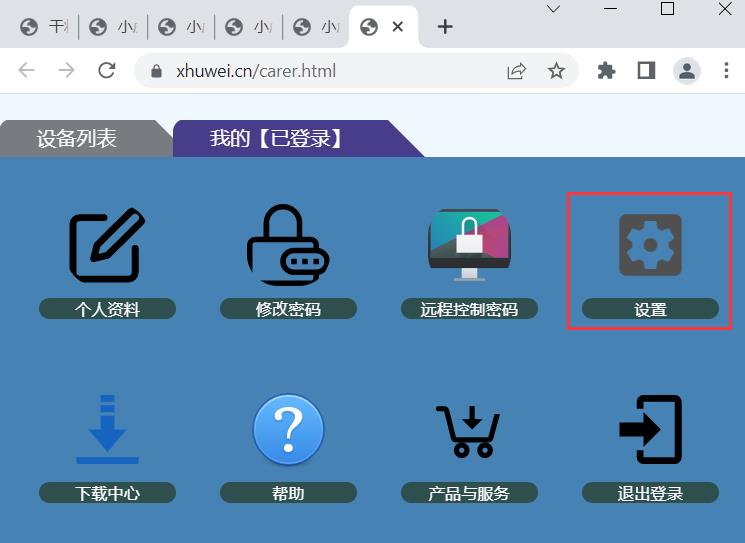
-
在打开的页面中,将“桌面控制端口号”设为之前记录的值
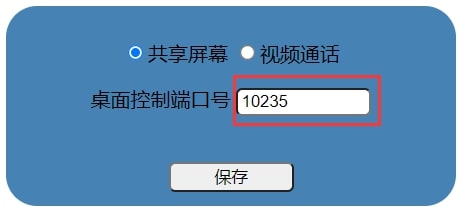
-
若要远程控制或共享屏幕,选择“共享屏幕”选项
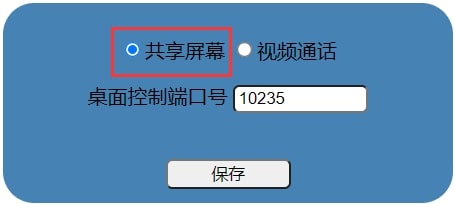
-
若要视频通话,选择“视频通话”选项